UEFI启动U盘安装win10原版系统的方法
随着电脑科技的更新换代,新的技术和硬件不断出现。不少新式的台式电脑和笔记本已经采用了UEFI模式来引导电脑系统,硬盘GPT格式的。虽然可以刻录光盘来安装系统,但是毕竟光盘的速度比较慢,而且还有不小的噪音。又不便于携带。
新型主板大都支持uefi启动模式,在uefi gpt下安装的系统,启动速度会有明显提升,同时支持更大容量的硬盘以及更多的主分区,uefi模式一般适用于win8及更新的系统,有用户打算装win10,但是不清楚uefi装原版win10怎么装,其实原版win10x64系统制作的启动盘默认就是uefi模式,今天小编就来教大家安装win10系统efi启动的方法,希望大家会喜欢。
UEFI启动U盘安装win10原版系统方法:
安装大白菜u盘启动盘制作工具软件 制作u盘启动。
u盘启动盘制作网上有好多就不多说了。
手头上的32位或64位微软原版镜像系统解压到一个新文件夹给文件夹起个名字方便使用(32位系统不支持UEFI),建议不使用精简过的版本(可能造成各种错误)根据U盘大小可以多放些系统如WINDOWS XP,WINDOWS 2003,WINDOWS 7,WINDOWS 8,WINDOWS 10等。是什么系统就建个什么名字的文件夹,这样方便管理不然太乱。
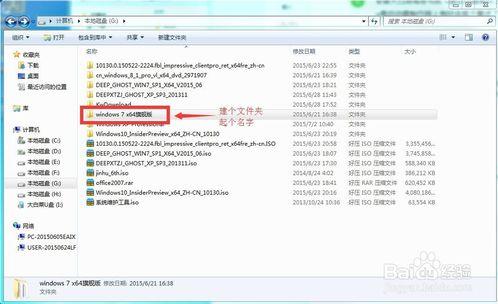
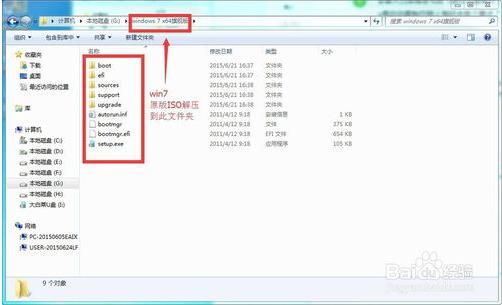
U盘是FAT32格式,然后需要安装什么系统就从文件夹把要安装的系统的所有文件从文件夹剪切到U盘根目录。安装完成再剪切回刚才的文件夹。
拿U盘插到一台具有UEFI启动环境下的电脑上开机,就可以安装带EFI启动的WINDOWS系统
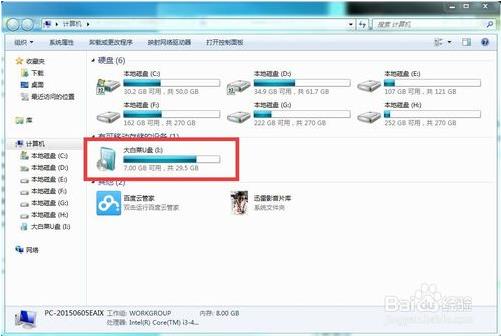
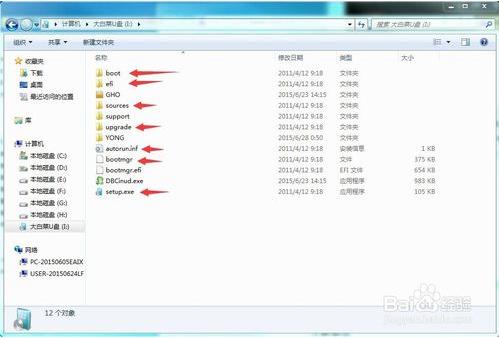
此U盘一盘多用 把所有WINDOWS原版ISO解压到已命名好的文件夹,并经过以上步骤处理。需要安装哪个系统就剪切出来。不用就剪切回去。直接插上U盘按照提示就可以安装原版WINDOWS系统。
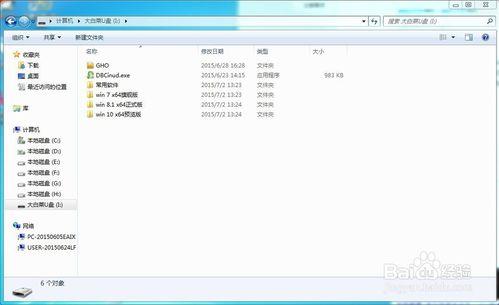
如果上面的方法不会一样可以安装原版WINDOWS系统 u盘启动 win系统安装器 安装只要找到所需的install.wim文件就可以安装了。
再放几个ghost的gho镜像系统到gho文件夹就可以用GHOST安装器安装ghost系统了。
一些常用的软件一起复制到U盘,一盘在手万事无忧。
U盘多用想装什么系统你说了算,就是这么任性。
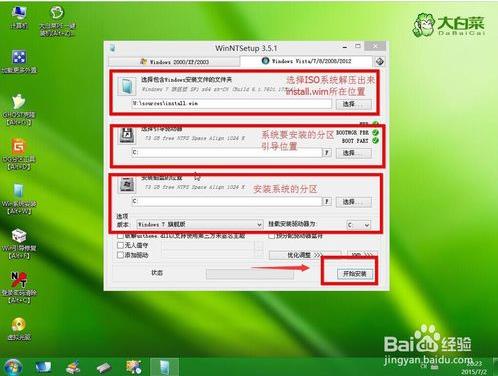
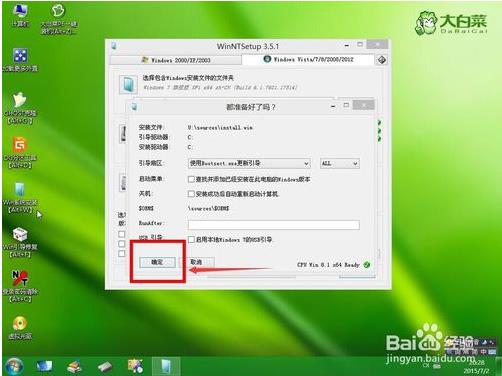
访问:
以上介绍的内容就是关于UEFI启动U盘安装win10系统的具体操作方法,不知道大家学会了没有,如果有需要的朋友可以按照小编介绍的方法自己动手操作,希望可以帮助大家解决问题,谢谢!!!了解更多的教程资讯请关注我们系统天地网站~~~~










 苏公网安备32032202000432
苏公网安备32032202000432